Si ves un símbolo de advertencia en el Apple TV
Descubre lo que debes hacer si tu Apple TV no arranca después de una actualización de software.
Si se produce un problema durante una actualización de software en el Apple TV, desconéctalo, vuelve a conectarlo y, a continuación, prueba a reinstalar la actualización. Si aún necesitas ayuda, averigua qué modelo de Apple TV tienes y sigue estos pasos.
Si tienes un Apple TV 4K
Si ves un mientras tratas de actualizar el software en el Apple TV o ves una pantalla en negro en el televisor y un LED parpadeante en la parte frontal del Apple TV, es posible que el Apple TV necesite servicio. Obtén soporte.
Si tienes un Apple TV HD o un modelo anterior
Si ves un mientras tratas de actualizar el software o ves una pantalla en negro en el televisor y un LED parpadeante en el Apple TV, puedes restaurar el Apple TV.
Necesitas lo siguiente:
Un Mac o un PC. Si usas un PC, también necesitas la app Dispositivos de Apple o iTunes.
Una conexión a internet de alta velocidad
Un cable USB-C para el Apple TV HD o un cable micro-USB para el Apple TV (3.ª generación)
Si no tienes lo que necesitas para conectarte, haz una reserva en un Genius Bar o contacta con un proveedor de servicios autorizado de Apple.
Restaurar el Apple TV
Desconecta el cable HDMI y el cable de alimentación del Apple TV.
Enchufa un cable USB-C en la parte trasera del Apple TV HD. Si es un Apple TV (3.ª generación), enchufa un cable micro-USB. Utiliza el cable correcto para tu modelo de Apple TV y nunca enchufes un cable de conector Lightning a USB.
Conecta el otro extremo del cable USB-C o micro-USB a un puerto USB del ordenador.
En el Apple TV (HD o 3.ª generación), conecta el cable de alimentación.
Si usas un Mac, abre una ventana del Finder. Si utilizas un PC, abre la última versión de la app Dispositivos Apple o iTunes.
Selecciona el dispositivo cuando aparezca en el ordenador.
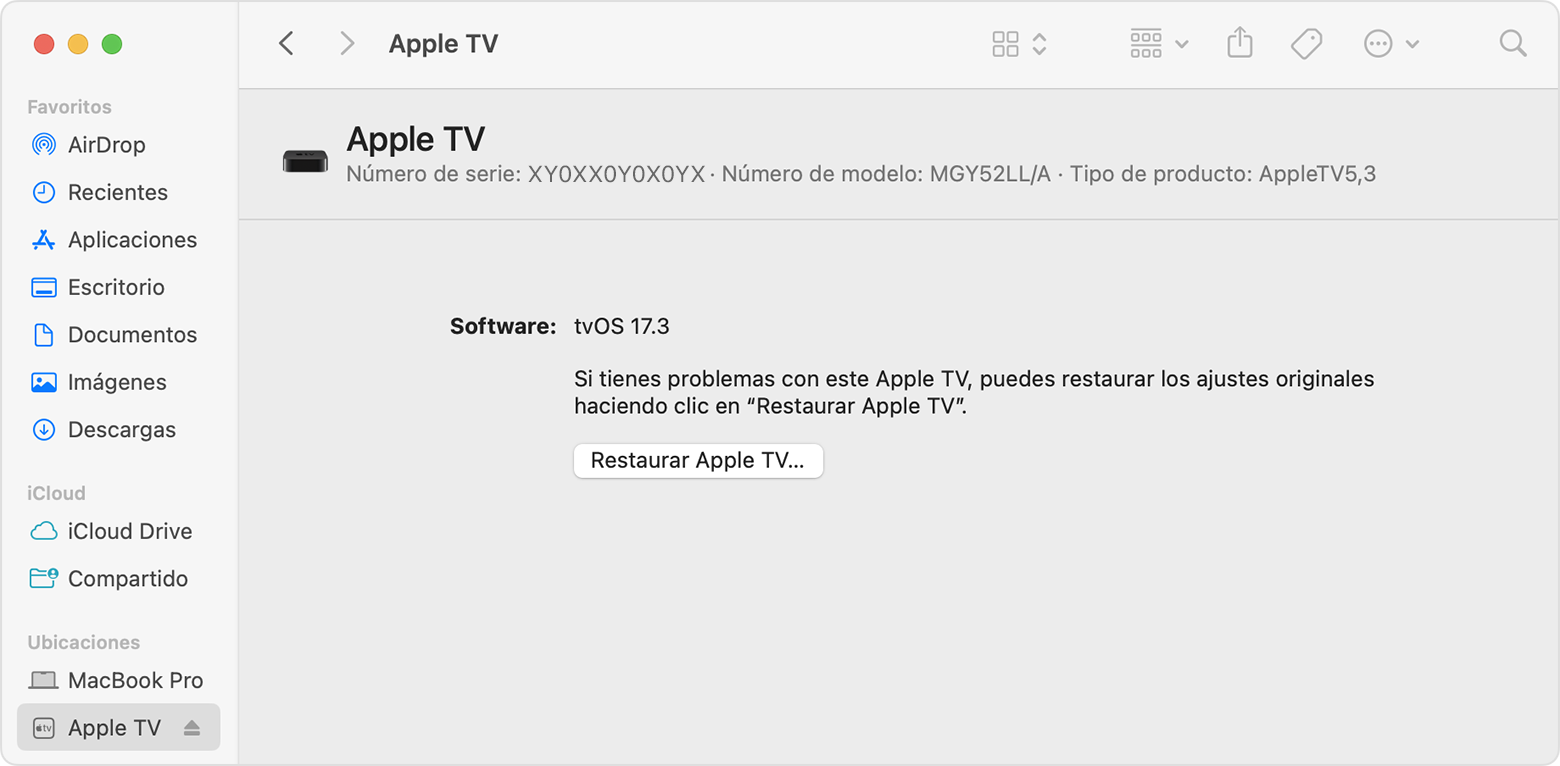
Haz clic en Restaurar Apple TV. No desconectes nada durante la restauración. El tiempo que se tarda en restaurar el Apple TV depende de la velocidad de tu conexión a internet.
Cuando el Apple TV haya finalizado el proceso de restauración, desenchufa el cable USB-C o micro-USB, así como el cable de alimentación, en caso de que estén conectados. A continuación, vuelve a conectar el cable HDMI y el cable de alimentación al Apple TV.
Más información
Si el Apple TV no aparece en iTunes ni en la app Dispositivos Apple, o si ves el error de restauración 1603 o 1611, asegúrate de utilizar un cable USB-C o micro-USB que admita la transferencia de datos. Puede que algunos cables que se incluyen con otros productos o accesorios solo sean compatibles con dichos productos (y no transmitan datos). O puede que solo funcionen con el producto con el que se vendieron.
Si no puedes restaurar el Apple TV, llévalo a una tienda Apple Store o a un Proveedor de servicios autorizado Apple para recibir más ayuda.